
Περιεχόμενο
- Βήμα 1: Στερέωση του ελεγκτή PS4 / XB1 για Δυναστεία Πολεμιστές 9
- Βήμα 2: Στερέωση του ελεγκτή PS4 / XB1 για Δυναστεία Πολεμιστές 9
- Βήμα 3: Στερέωση ελεγκτή PS4 / XB1 για Δυναστεία Πολεμιστές 9
Δυναστεία Πολεμιστές 9 έχει κάνει το δρόμο του στο Steam και είναι γεμάτο τόσο με σφάλματα εντός όσο και εκτός παιχνιδιού. Ένα από τα πιο απογοητευτικά σφάλματα που μπορεί να βρεθείτε στον εαυτό σας είναι να δυσκολευτείτε να πάρετε τον ελεγκτή σας Xbox One ή PlayStation 4 για να εργαστείτε με το παιχνίδι.
Τα καλά νέα είναι ότι υπάρχει ένας τρόπος για να το διορθώσετε και να πάρετε τον ελεγκτή ή το gamepad για να δουλέψετε, αλλά τα κακά νέα είναι ότι μπορεί να είναι εξαιρετικά δύσκολο να το κάνετε μόνοι σας. Σε αυτόν τον οδηγό, θα βάλω τα πάντα βήμα-βήμα.
Βήμα 1: Στερέωση του ελεγκτή PS4 / XB1 για Δυναστεία Πολεμιστές 9
Πρώτον, βεβαιωθείτε ότι είναι ενεργοποιημένη τόσο η λειτουργία Big Picture όσο και η επιτόπια επίσκεψη με το Steam.
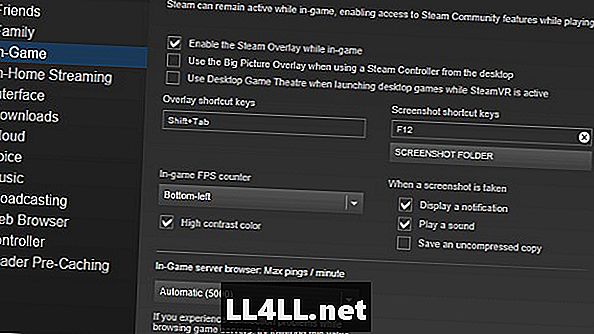
Η λειτουργία Μεγάλης Εικόνας μπορεί να προσπελαστεί από το εικονίδιο του ελεγκτή στην επάνω δεξιά γωνία του Steam client και το Steam Overlay μπορεί να ενεργοποιηθεί στην ενότητα In-Game στις ρυθμίσεις σας.
Στη συνέχεια, μεταβείτε στον κατάλογο εγκατάστασης για το Δυναστεία Πολεμιστές 9. Θα πρέπει να είναι κάτι τέτοιο:
C: Αρχεία προγράμματος (x86) Steam steamapps common Dynasty Warriors 9
Κάντε δεξί κλικ στο εκτελέσιμο αρχείο του παιχνιδιού, μεταβείτε στις Ιδιότητες, στη συνέχεια στην καρτέλα Συμβατότητα που θέλετε να βεβαιωθείτε ότι "Εκτέλεση αυτού του προγράμματος ως διαχειριστής" δεν είναι επιλεγμένο και "Απενεργοποίηση βελτιστοποιήσεων πλήρους οθόνης" είναι επιλεγμένο.
Βήμα 2: Στερέωση του ελεγκτή PS4 / XB1 για Δυναστεία Πολεμιστές 9
Επιστρέψτε στις ρυθμίσεις του Steam και μεταβείτε στην καρτέλα Ελεγκτής. Από εκεί, κάντε κλικ στο "Γενικές Ρυθμίσεις Ελεγκτή" και θα θέλετε να επιλέξετε τη ρύθμιση που αντιστοιχεί σε όποιο ελεγκτή προσπαθείτε να χρησιμοποιήσετε. Το κλείσιμο των δύο αυτών ρυθμίσεων δεν θα έχει αρνητικές επιπτώσεις.
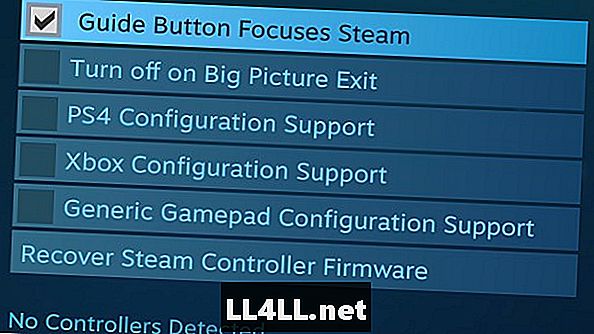
Στη συνέχεια, βρείτε Δυναστεία Πολεμιστές 9 στη βιβλιοθήκη του Steam:
κάντε δεξί κλικ στο Dynasty Warriors 9> Επεξεργαστείτε τις ρυθμίσεις ελεγκτή ατμού> Εξαγωγή config> "Προσωπικά"> Μόνο τοπικά> [δώστε το όνομα]> Αποθήκευση> έξοδος
Βήμα 3: Στερέωση ελεγκτή PS4 / XB1 για Δυναστεία Πολεμιστές 9
Μεταβείτε στον ακόλουθο φάκελο από τον κατάλογο Steam:
userdata userid 241100 remote controller_config Dynasty Warriors 9
Εδώ, θα πρέπει να βρείτε πολλά αρχεία (ειδικά αυτά που ονομάσατε στο προηγούμενο βήμα). Εάν δεν τις βλέπετε εδώ, ανεβείτε σε δύο καταλόγους και μπορεί να βρίσκονται στον φάκελο "remote" (ανάλογα με το λειτουργικό σας σύστημα). Διαγράψτε όλα τα υπάρχοντα αρχεία εδώ.
Κατεβάστε το σταθερό αρχείο VDF εδώ. Θέλετε να πάρετε αυτό το αρχείο VDF και να το επικολλήσετε και στους δύο αυτούς κατάλογους. Και πάλι, αυτοί οι κατάλογοι είναι:
userdata userid 241100 remote controller_config Dynasty Warriors 9
userdata userid 241100 remote
Τέλος, είτε στις ρυθμίσεις του ελεγκτή Steam Library ή Big Picture Mode:
κάντε δεξί κλικ στο Dynasty Warriors 9> Επεξεργαστείτε τη διαμόρφωση του ελεγκτή> Αναζήτηση ρυθμίσεων> Επιλέξτε τη διαμόρφωση Dynasty Warriors 9> Εφαρμογή config> exit
Σε αυτό το σημείο, επανεκκινήστε πλήρως το Steam και δώστε το Δυναστεία Πολεμιστές 9 δοκιμάστε με τον ελεγκτή σας. Θα πρέπει να δουλεύει!
---
Πρέπει να υποθέσω ότι είναι μικρά σφάλματα και σφάλματα όπως αυτό που έχουν σήμερα Δυναστεία Πολεμιστές 9 που κάθεται σε συντριπτικά αρνητικές κριτικές για το Steam, αλλά τουλάχιστον αυτή η λύση λειτουργεί για τώρα. Ας ελπίσουμε ότι το παιχνίδι θα επιδιορθωθεί στο μέλλον και ότι τέτοια πράγματα μπορούν να ληφθούν υπόψη. Η επίλυση αυτού του προβλήματος του ελεγκτή μπορεί να είναι ένας πραγματικός πονοκέφαλος χωρίς έναν τέτοιο οδηγό.
Να είστε βέβαιος να ελέγξετε έξω μερικές από τις άλλες μας Δυναστεία Πολεμιστές 9 οδηγούς:
- Δυναστεία Πολεμιστές 9 Οδηγός: Κάνοντας Απεριόριστα Χρήματα & Τόνοι του XP
- Δυναστεία Πολεμιστές 9 Οδηγός Συμβουλές & Κόλπα
- Δυναστεία Πολεμιστές 9 Κλείστε τον κατάλογο όπλων